Установка WireGuard VPN клієнта на роутері GLiNet
для користувачів VPN Unlimited
Як встановити VPN Unlimited на різних платформах та створити KeepSolid ID
Детальні інструкції зі встановлення на різних платформах:
- Як встановити VPN Unlimited на macOS 10.14 і вище ( Standalone версія)
- Як встановити VPN Unlimited на macOS 10.14 і вище (версія для App Store)
- Як встановити та почати роботу з VPN Unlimited на iOS
- Як встановити додаток VPN Unlimited на Android
- Як встановити VPN Unlimited на Windows XP SP3
- Як встановити додаток VPN Unlimited на Windows 7
- Як встановити VPN Unlimited на Windows 8/8.1
- Як встановити та почати роботу з VPN Unlimited на Windows 10
- Як встановити VPN Unlimited на Linux
Як створити новий KeepSolid ID
- Після завершення встановлення додатку VPN Unlimited ви побачите рядок "Створити KeepSolid ID", натисніть на нього, щоб почати процес.
- Введіть свою адресу електронної пошти у призначене для цього поле.
- Придумайте пароль і введіть його у відповідне поле.
- Повторіть пароль у відведеному полі для підтвердження.
- Встановіть галочку навпроти твердження "Продовжуючи, ви погоджуєтеся з нашими...".
- Натисніть кнопку "Зареєструватися", щоб завершити реєстрацію.
При першому підключенні до VPN-сервера вам буде запропоновано дозволити додавання конфігурацій VPN і завантаження VPN-профілю. Для більш детальної інформації, будь ласка, зверніться до наведених вище інструкцій щодо налаштування VPN Unlimited на різних платформах.
WireGuard® - це новий VPN-протокол з відкритим початковим кодом, який використовує найсучасніші методи шифрування і передачі даних.Спочатку цей протокол був випущений для операційної системи Linux, проте тепер він є кросплатформним і може використовуватися на будь-якій ОС. Більше інформації про функції та технічні характеристики WireGuard ви можете знайти у публікації Що таке протокол WireGuard.
Дане керівництво допоможе вам пройти всі кроки, необхідні для налаштування VPN клієнта на роутері GLiNet з використанням протоколу WireGuard.
Примітка: Щоб забезпечити коректну і безперебійну роботу WireGuard VPN клієнта на роутері GLiNet, не забувайте перевіряти наявність оновлень.
1. Згенеруйте ручні налаштування для GLiNet роутера
Увійдіть у ваш Особистий кабінет > виберіть додаток VPN Unlimited > натисніть Manage.
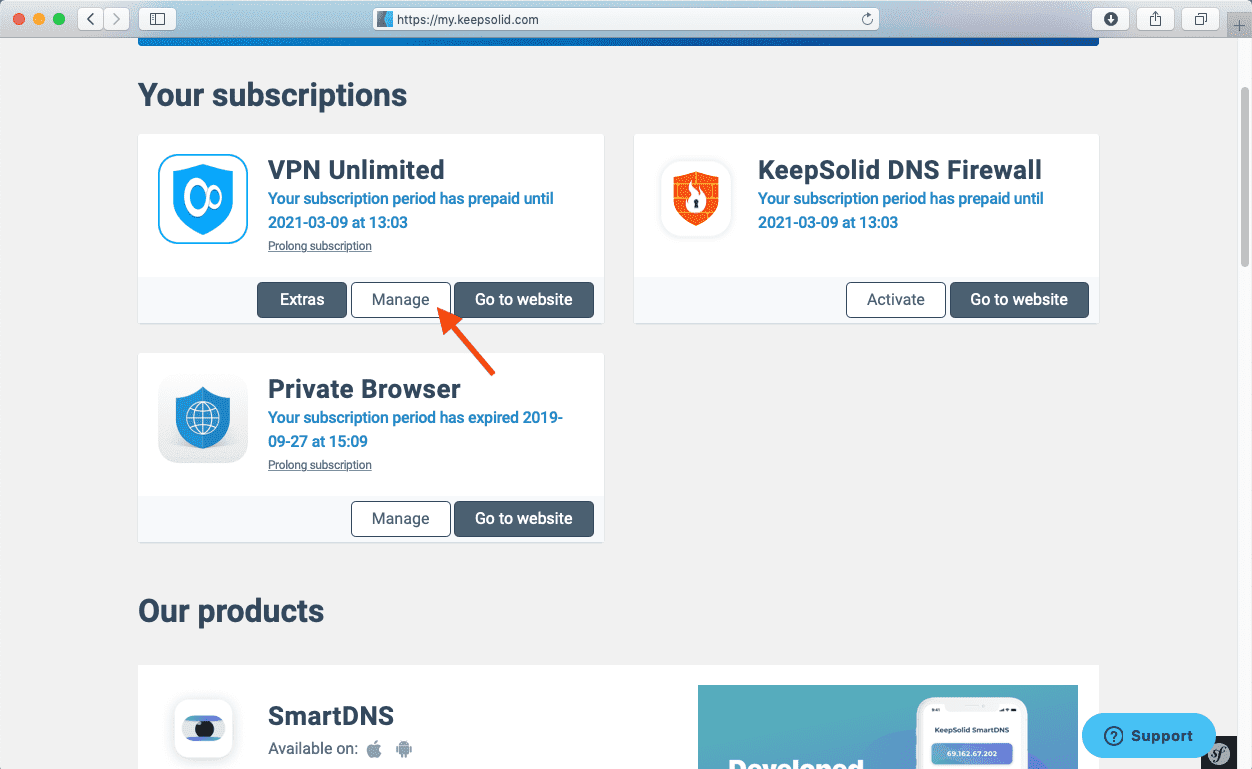
Натисніть на поле Device, а потім натисніть Manually create a new device… > Встановіть користувацьке ім’я нового пристрою, наприклад WireGuard > виберіть відповідну локацію серверу для поля Server > з випадаючого меню виберіть протокол WireGuard> натисніть Generate.
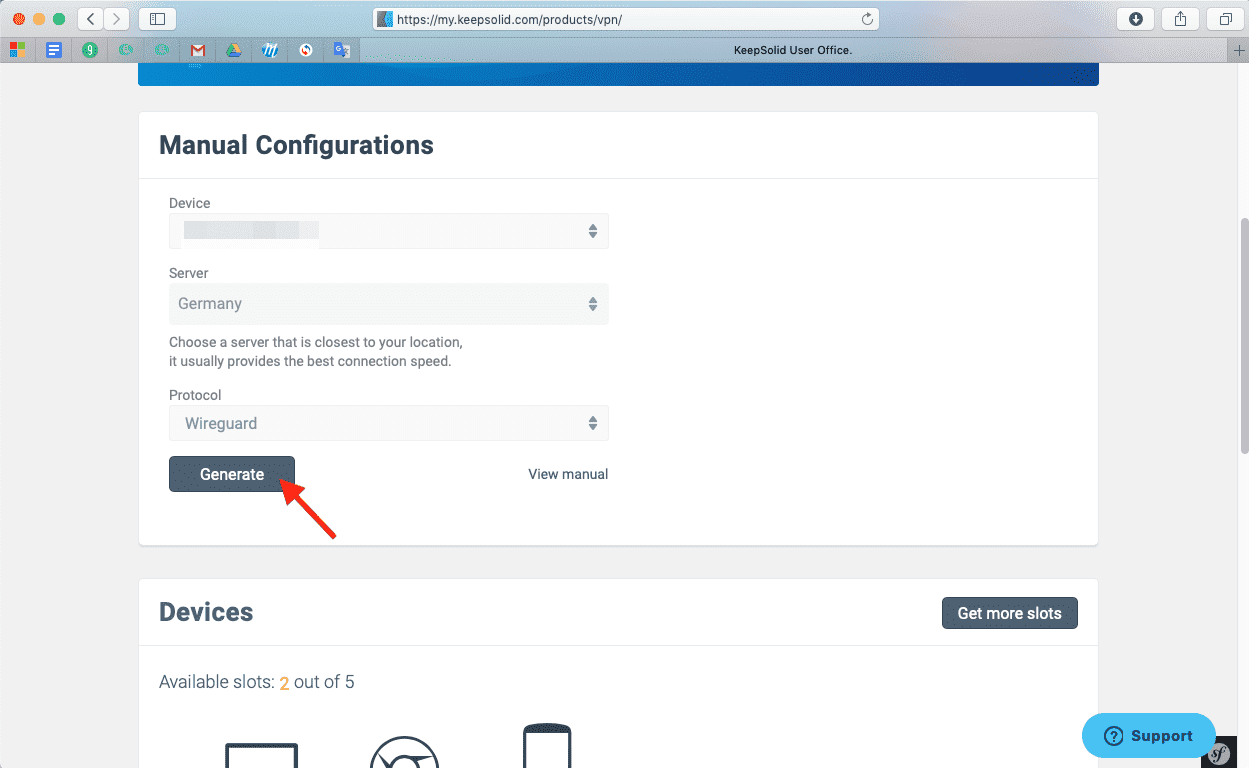
Нижче з’являться конфігурації для GLiNet роутеру. Вони знадобляться для подальшого налаштування.
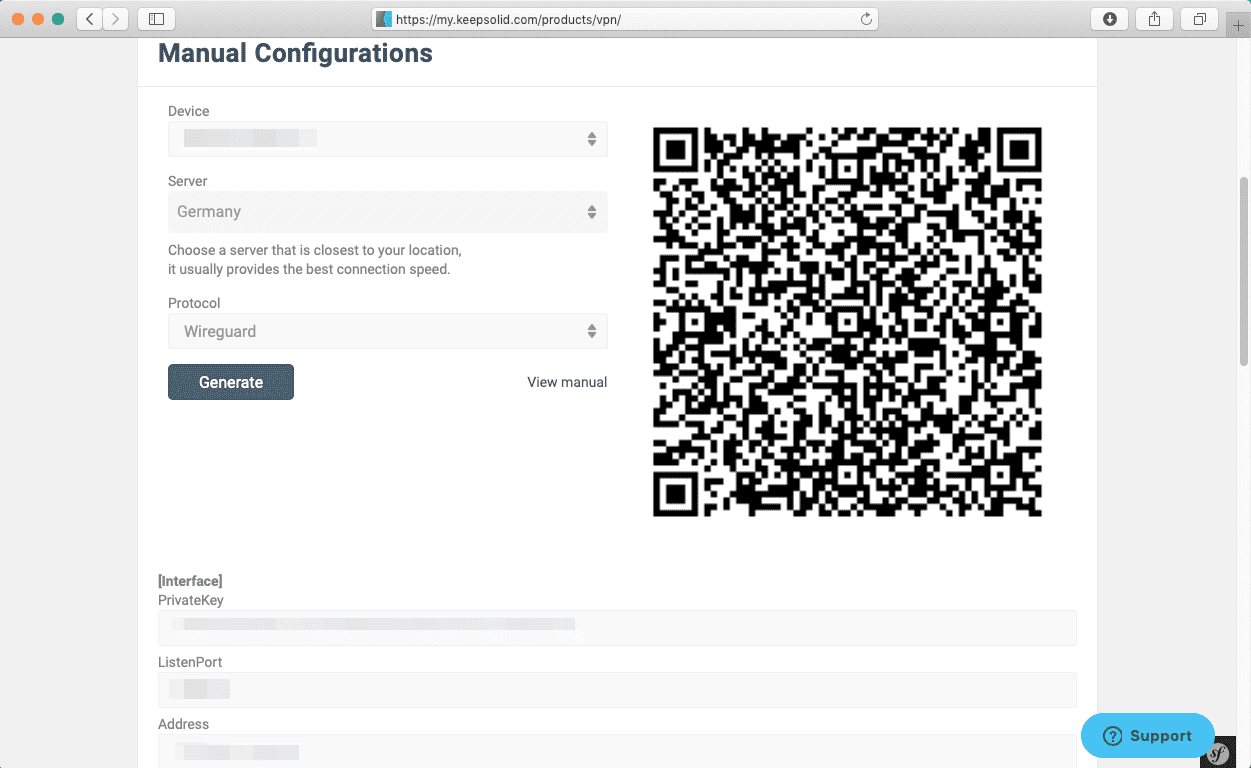
2. Налаштуйте WireGuard VPN клієнт на роутері GLiNet
-
Відкрийте Admin Panel GLiNet роутеру
Підключіть ваш пристрій до роутеру та введіть у адресний рядок браузера IP-адресу роутеру. Ви можете знайти її на задній панелі вашого роутеру, або слідуючи даній інструкції. Увійдіть у Admin Panel і натисніть VPN > WireGuard Client.
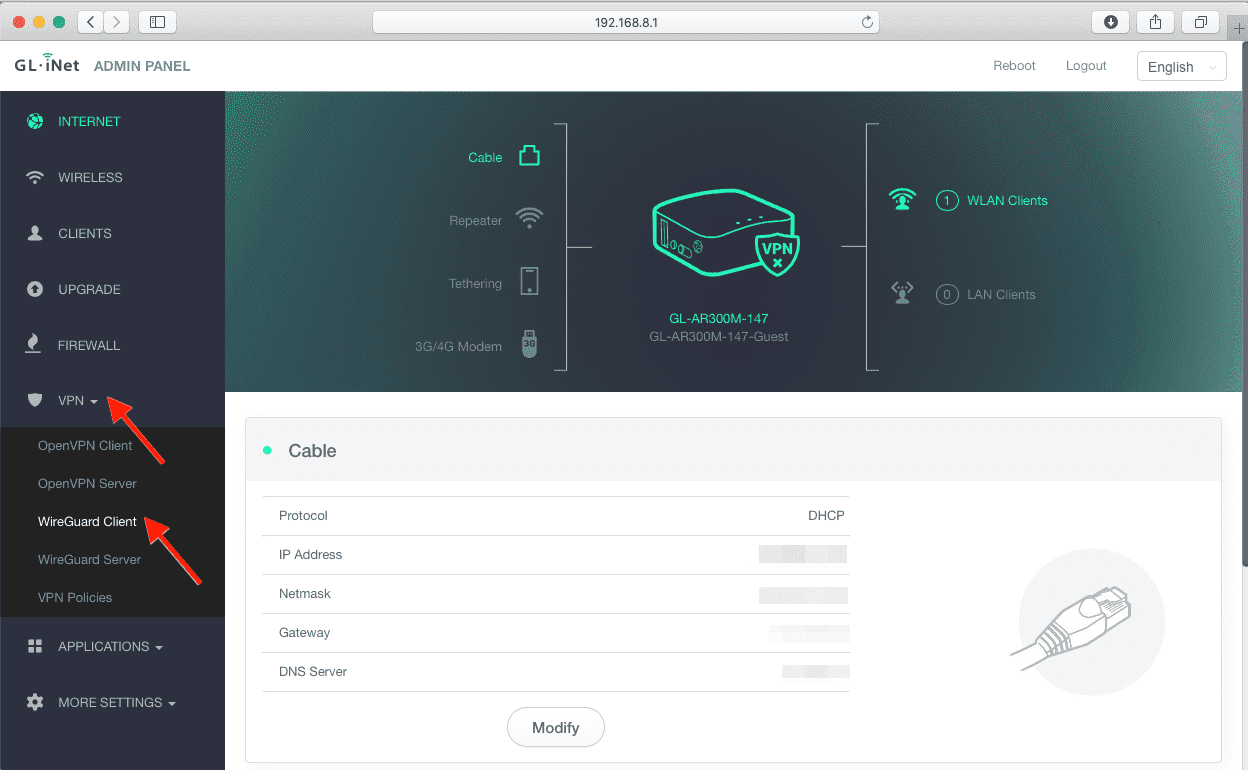
-
Створіть нового клієнта WireGuard
Натисніть Add New Profiles.
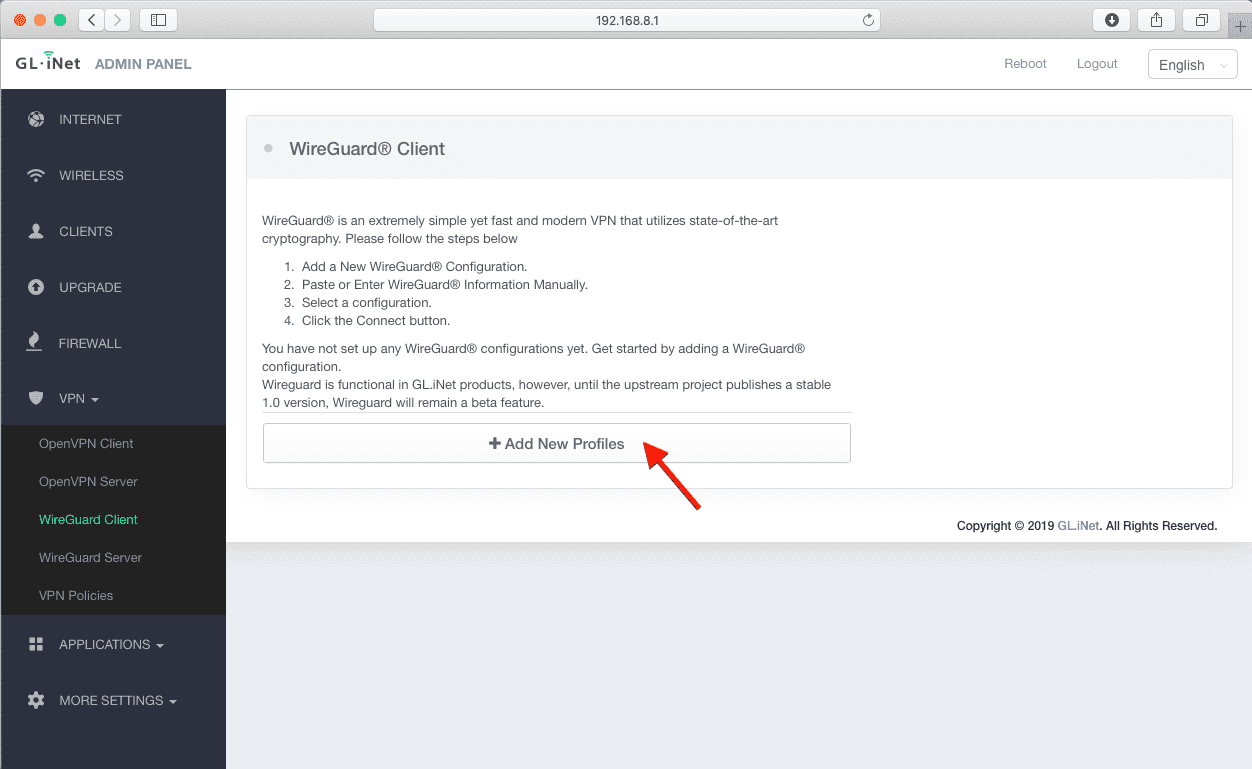
Введіть ім’я нового серверу у полі Name і натисніть Next.
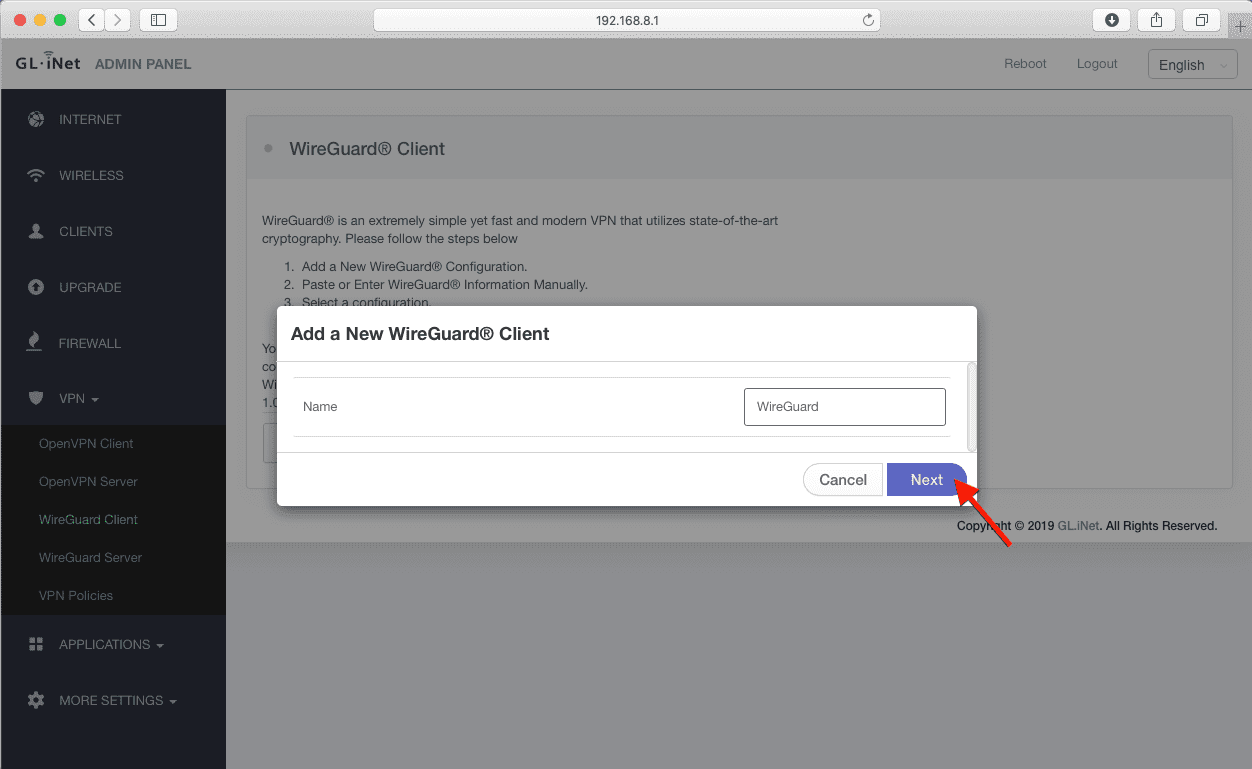
З’явиться вікно Add a New WireGuard® Client. Перейдіть до вкладки Configuration і скопіюйте деталі конфігурації, які ви згенерували у вашому Особистому кабінеті:
[Interface]
PrivateKey = вставте PrivateKey з Особистого кабінета
ListenPort = вставте деталі ListenPort
Address = вставте інформацію про Address
DNS = вставте значення DNS з Особистого кабінета
[Peer]
PublicKey = вставте PublicKey з Особистого кабінета
PresharedKey = вставте PresharedKey
AllowedIPs = вставте деталі AllowedIPs
Endpoint = вставте інформацію про Endpoint
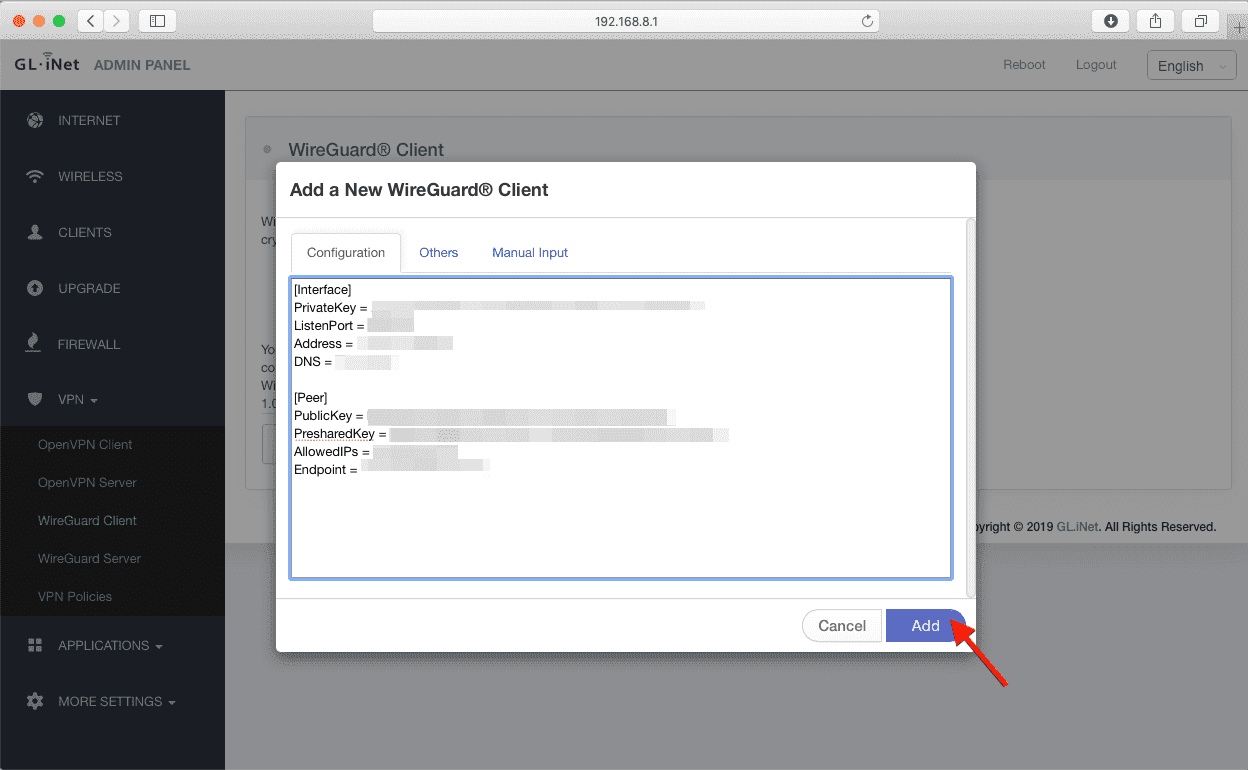
Після закінчення натисніть Add.
3. Підключіть GLiNet роутер до VPN серверу WireGuard
Щоб встановити захищене VPN-з’єднання, натисніть кнопку Connect на вкладці WireGuard Client.
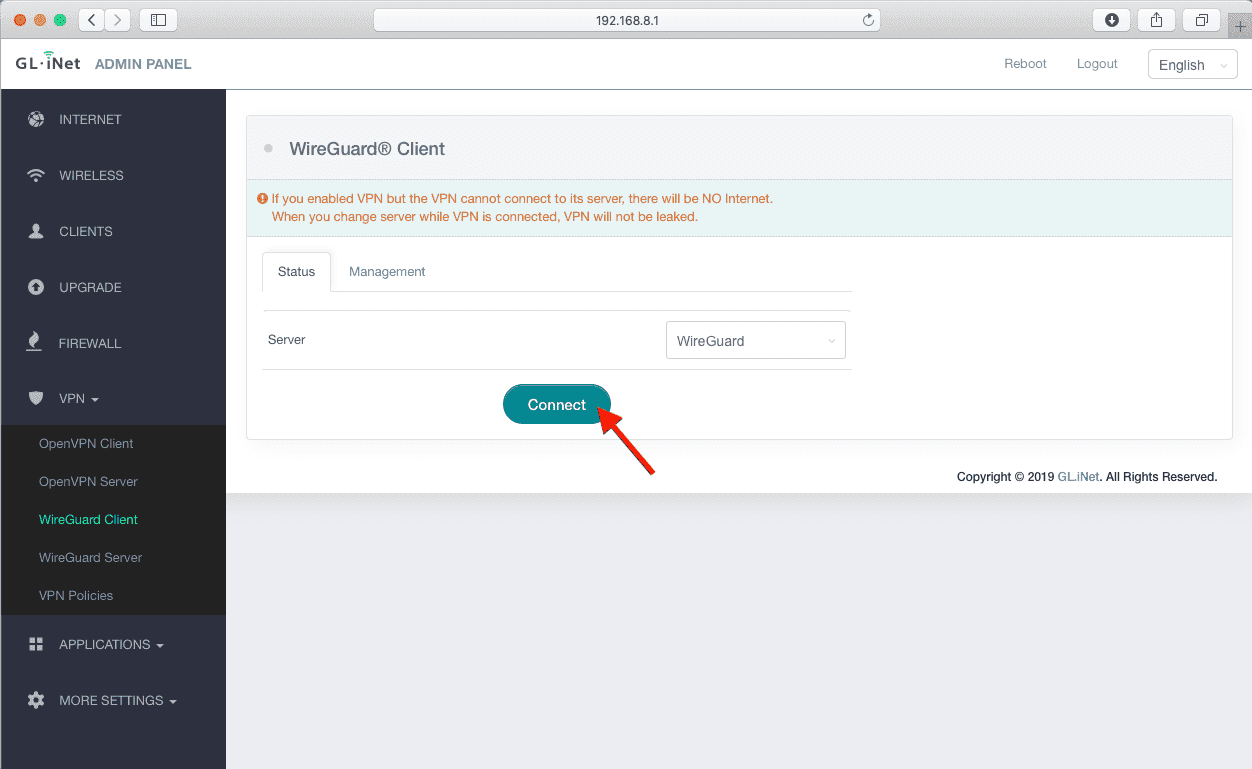
Відмінно, ви успішно налаштували VPN-підключення на роутері GLiNet з використанням протоколу WireGuard.
Ми намагалися зробити це керівництво з налаштування WireGuard® якомога детальнішим та зрозумілим. Тим не менш, якщо у вас залишилися будь-які питання відносно нашого VPN-клієнта, не соромтеся їх задавати. Наша служба підтримки з радістю допоможе знайти потрібне рішення. Ви можете зв’язатися з нами за адресою [email protected].
Важливо! Зверніть увагу, ви несете повну відповідальність за самостійне налаштування вашого пристрою з використанням згенерованих ручних налаштувань.
“WireGuard” є зареєстрованим товарним знаком Джейсона А. Доненфельда.
Спробуйте VPN Unlimited вже зараз
Виберіть ідеальну підписку, налаштуйте VPN Unlimited на роутері та захистіть свої дані і анонімність у мережі від будь-яких сторонніх осіб.